如何修复Windows11中的msteams.exe Bad Image Teams错误
Windows 11 让每个人都在谈论其改进的用户界面和功能,而 Microsoft Teams 最近肯定有一些有趣的更新。
但是,一些读者报告了一个名为msteams.exe 的错误——当他们尝试运行 Microsoft Teams 或单击任务栏中的图表图标时出现错误图像。

整个错误消息如下:
C:\ProgramFiles\WindowsApps\MicrosoftTeams_21239.300.960.1678_x64_8wekyb3d8bbwe WebView2Loader.dll 不是为在 Windows 上运行而设计的,或者它包含错误。尝试使用原始安装介质重新安装程序,或联系您的系统管理员或软件供应商寻求支持。错误状态 0xc0000020
➡如何修复 Windows 11 中的 Microsoft Teams.exe 坏图像?
1.修复或重置Microsoft Teams
1. 点击Windows按钮并选择Settings。
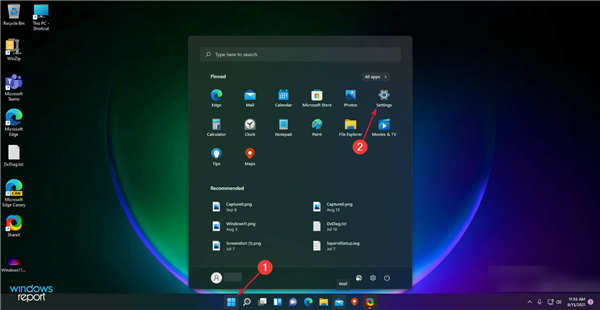
2. 点击应用程序从左侧窗格中,选择已安装的程序,从右键菜单。
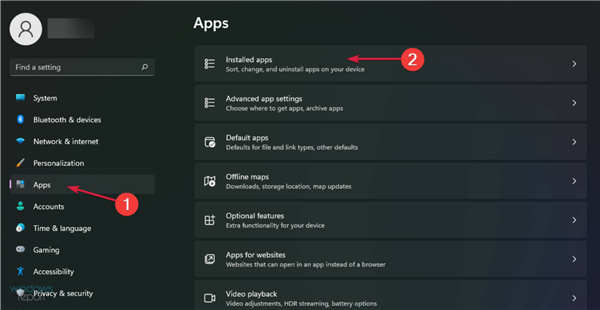
3. 查找Microsoft Teams,单击其三点按钮并选择Advanced options。

4. 在新页面上,向下滚动并单击修复按钮。检查 Teams 是否工作正常。如果没有,也请单击下面的重置按钮。
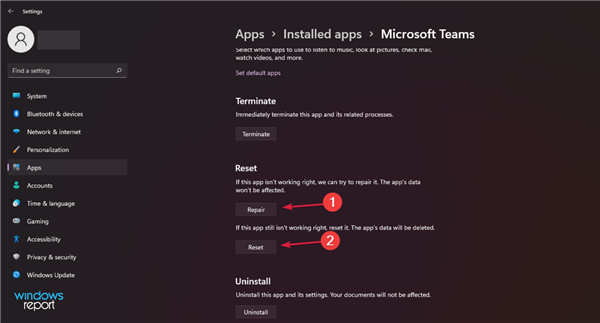
2.卸载并重新安装 Microsoft Teams
3.创建一个新的用户帐户
4.重命名 Microsoft Teams 文件夹
 爱普生7830打印机参数
爱普生7830打印机参数
爱普生7830打印机是现在人气很高的一款打印机,特别是对于办公......
阅读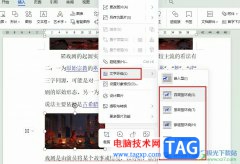 WPS Word插入的图片无法移动的解决方法
WPS Word插入的图片无法移动的解决方法
很多小伙伴在使用WPS软件对文字文档进行编辑的过程中都会选择......
阅读 淘特入驻条件及费用
淘特入驻条件及费用
有小伙伴想知道,自己在淘特商家版应该如何开店,入驻淘特需......
阅读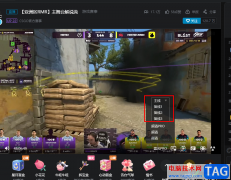 哔哩哔哩直播线路修改的方法
哔哩哔哩直播线路修改的方法
很多小伙伴会使用哔哩哔哩来观看自己感兴趣的赛事直播,或者......
阅读 WPS Word将隐藏的功能区固定显示的方法教
WPS Word将隐藏的功能区固定显示的方法教
WPS文档是一款非常好用的软件,在其中我们可以进行各种专业化......
阅读 微软暂停在俄罗斯销售新
微软暂停在俄罗斯销售新 他趣的女生为什么那么主
他趣的女生为什么那么主 台积电称2022Q1毛利率超5
台积电称2022Q1毛利率超5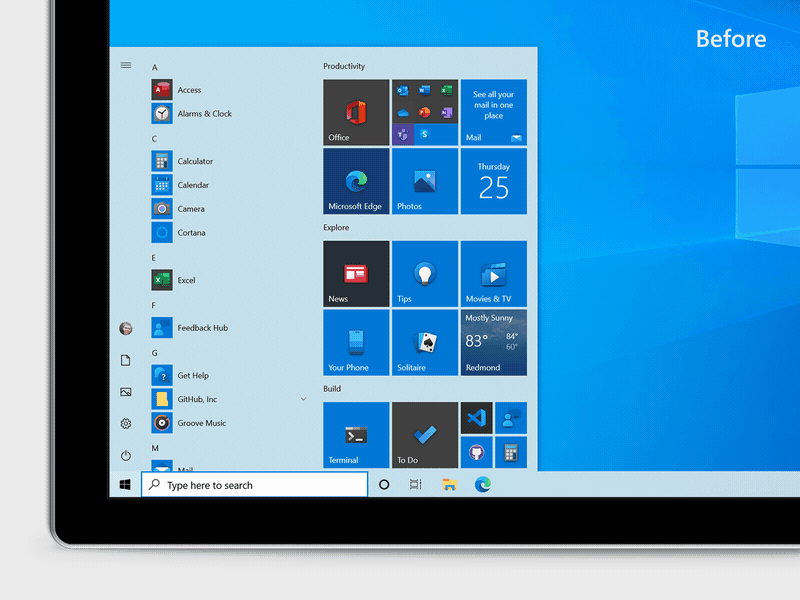 微软发布了Windows10Build19
微软发布了Windows10Build19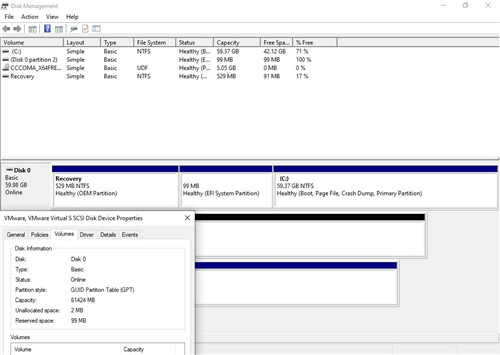 仔细研究Windows10的控制面
仔细研究Windows10的控制面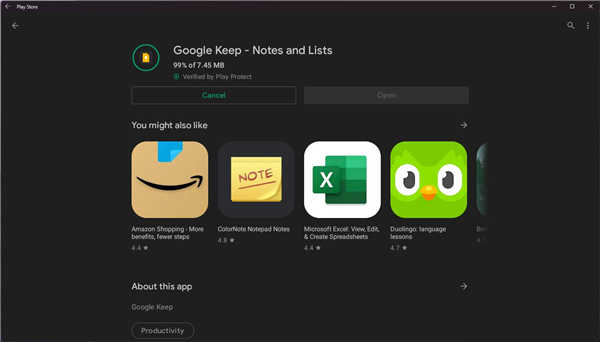 开发人员设法在Windows11上
开发人员设法在Windows11上 比较常见的电脑病毒有哪
比较常见的电脑病毒有哪 网易云音乐云村保存图片
网易云音乐云村保存图片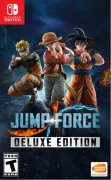 Switch JUMP力量豪华版金手指
Switch JUMP力量豪华版金手指 《地下城与勇士决斗》暗
《地下城与勇士决斗》暗 Switch鬼泣3特别版金手指代
Switch鬼泣3特别版金手指代 华硕、微星、技嘉、影驰
华硕、微星、技嘉、影驰 磐镭NVIDIA显卡官网
磐镭NVIDIA显卡官网 华为升腾c92怎么进bios启动
华为升腾c92怎么进bios启动 机箱噪音大怎么办?教你
机箱噪音大怎么办?教你 pr调整画面尺寸的方法教程
pr调整画面尺寸的方法教程 win7默认程序更改教程
win7默认程序更改教程 ppt将图片和文本框组合
ppt将图片和文本框组合 WPS Word合并段落内容的方法
WPS Word合并段落内容的方法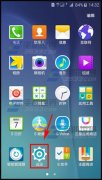 三星S6浮动信息怎么开启
三星S6浮动信息怎么开启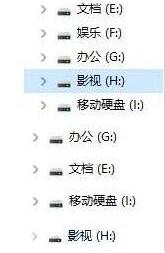 Windows10系统下磁盘盘符重
Windows10系统下磁盘盘符重 华为WS318无线路由器的上网
华为WS318无线路由器的上网 巴法络WCR-G300无线路由器参
巴法络WCR-G300无线路由器参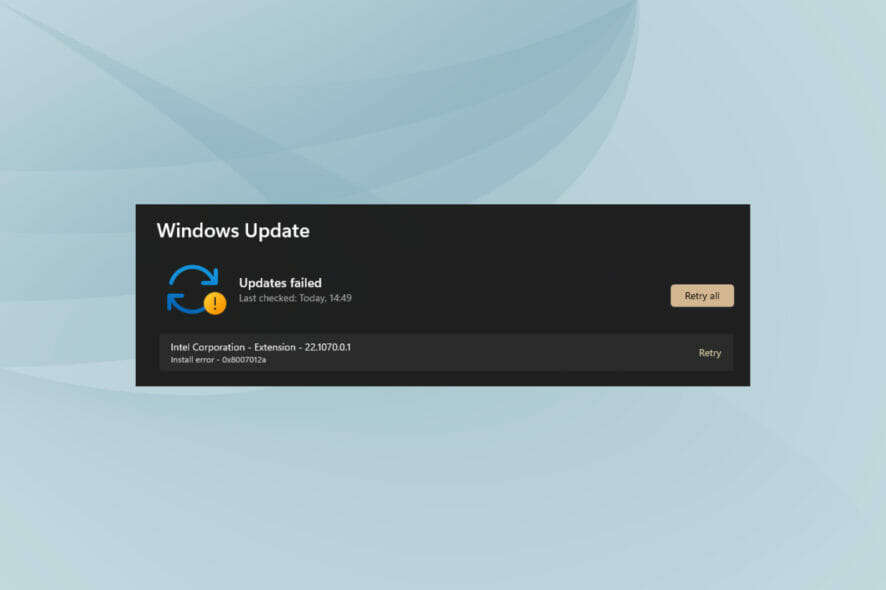
如何修复Windows11中的0x8007012a安装错误 Windows 11 虽然是 Microsoft 的最新版本,也可能是最先进的版本,但仍然没有完全没有错误。而且,最糟糕的是阻止您更新已安装...
次阅读
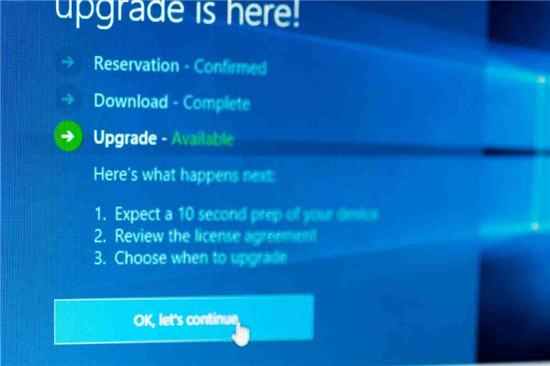
Win10 2009修复了OneDrive Files On-Demand错误 bull; 微软已将第二个Win10 2009内部预览版本发布到Beta通道(以前称为慢响)。 bull; Beta通道中...
次阅读
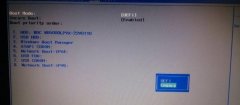
宏碁炫6 A615笔记本默认预装了windows10系统,很多用户不喜欢win10系统,打算安装win7系统,但是预装win10的机型默认是UEFI引导,且宏碁炫6 A615笔记本cpu采用的是intel 8代CPU,安装WIN7无法识别USB设备...
次阅读
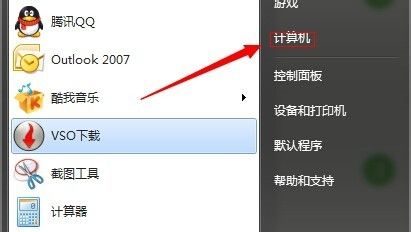
怎么扩展系统盘?_ghost win7不重装系统扩展系统盘的方法 ghost win7系统好用,运行稳定,万能驱动兼容,下载速度快,一键安装,是电脑装机必备之选.,ghost xp是曾经最主...
次阅读
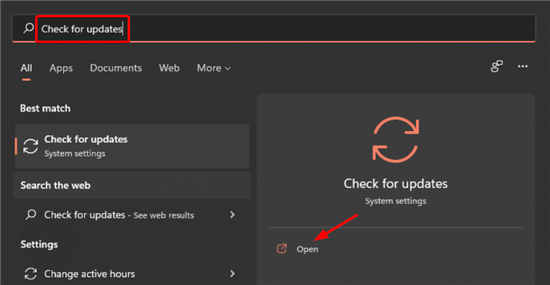
win11下如果Windows无法检测到我的蓝牙耳机,我该怎么办? 如果Windows根本没有检测到您的耳机,则可能是您计算机上的USB端口或USB控制器存在问题。 要测试这是否是一...
次阅读
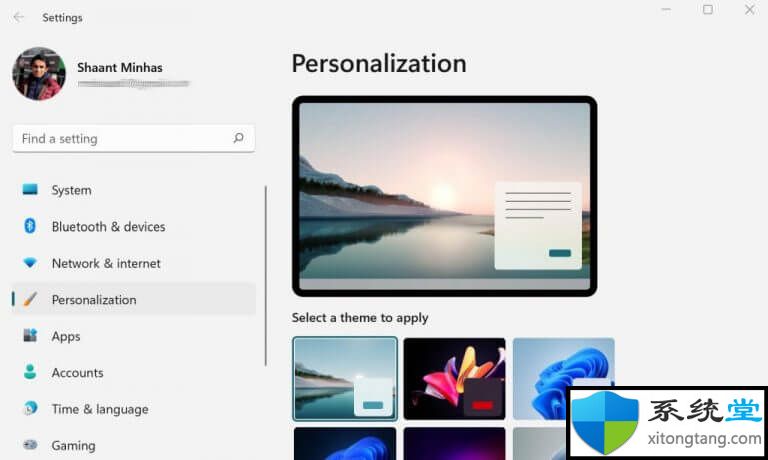
如何在win11正式版中更改主题 以下是在 Windows 11 中更改主题的方法: bull; 右键单击桌面屏幕。 bull; 选择个性化选项。 bull; 单击您要安装或更改为现...
次阅读

网络问题一直很令人烦恼!最近很多小伙伴们都在寻找win7网络自动禁用怎么解决?今天小编就为大家带来了win7网络自动禁用解决方法一起来看看吧。...
次阅读

如果我们使用的电脑操作系统是win7的话,当我们操作的时候发现系统的字体显示变得模糊发虚不清晰的情况不知道怎么解决的话,小编觉得我们可以先排查一下是自己电脑显示器的原因还是系...
次阅读

当我们准备给自己的电脑进行系统的安装、重装的时候,如果想要安装win7系统但是不知道具体应该怎么做的话,小编觉得我们可以先做一下准备工作。在系统家园官网下载自己需要的win7操作系...
次阅读
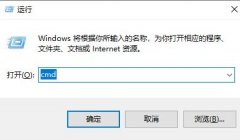
我们在使用win7系统的时候,有时候会碰到开机时电脑报错,出现带有7b字符的提示。这时候我们可以选择再pe系统中利用代码恢复系统,或者直接重装系统进行解决。下面就来看看具体方法吧。...
次阅读
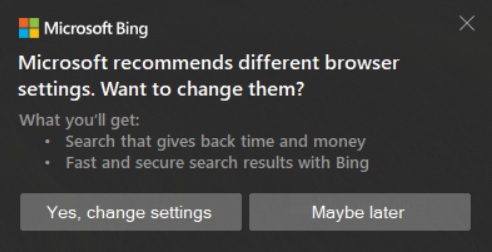
一个新的更新带回了微软对 Windows 10 上的必应和 Chromium Edge 的推荐。 在Microsoft Edge 91 之后,Windows 10 现在已经开始显示通过 Windows 10 的内置通知中心出现...
次阅读

win7系统是一款非常好用的优秀系统,许多用户们在最近使用win7系统的过程中都遇到了任务管理器打不开的情况这是怎么回事呢?今天小编就为大家带来了win7电脑任务管理器打不开的解决办法一...
次阅读
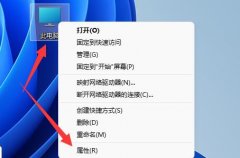
如果我们出现了电脑蓝屏的问题,可以通过查看蓝屏文件的方法查看具体的蓝屏问题所在,那么win11蓝屏文件在哪可以看呢,其实只要找到dmp文件就可以了。...
次阅读
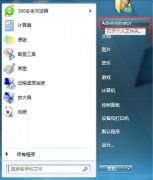
一般来说,win7系统都会在c盘中自带一个文件夹,其中以图片、音乐、文档等名称保存我们的新内容。但是c盘一般是我们的系统盘,存放东西过多会影响运行速度,这时候我们可以通过更改文件...
次阅读
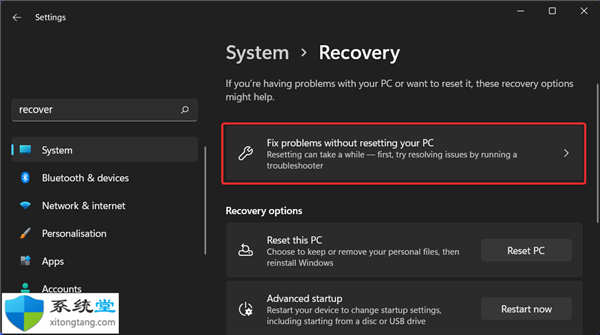
恢复模式有什么作用?如何在Windows11中进入恢复模式 恢复模式对于经常遇到计算机问题的用户来说是一个很好的工具,因为它可以帮助他们诊断导致系统故障或抛出错误消息...
次阅读